Pada artikel ini, saya akan menunjukkan cara menggunakan perintah SCP untuk menyalin file dengan aman dari komputer Anda ke dan dari server jarak jauh Linux. Jadi, mari kita mulai.
Menginstal SSH Server dan Program Klien di Server Jarak Jauh:
Jika Anda ingin menggunakan SCP untuk menyalin file ke dan dari server jarak jauh, perangkat lunak server SSH harus diinstal pada server jarak jauh dan perintah scp juga harus tersedia.
Di Linux, Anda dapat dengan mudah menginstal server OpenSSH dan paket klien OpenSSH (yang berisi perintah scp) dari repositori paket resmi dari distribusi Linux yang Anda inginkan. Saya akan membahas beberapa yang umum di artikel ini.
CentOS 7/RHEL 7:
Pada CentOS 7 atau RHEL 7, Anda dapat menginstal server OpenSSH dan paket klien OpenSSH menggunakan manajer paket YUM sebagai berikut:
$ sudo yum install -y openssh-clients opensshUbuntu/Debian:
Di Ubuntu, Debian, atau distribusi Linux berbasis Debian, Anda dapat menginstal server OpenSSH dan paket klien OpenSSH menggunakan manajer paket APT sebagai berikut:
$ sudo apt install -y openssh-client openssh-serverLinux Lengkungan:
Di Arch Linux, Anda dapat menjalankan perintah berikut untuk menginstal server OpenSSH dan paket klien OpenSSH menggunakan manajer paket Pacman.
$ sudo pacman -Sy$ sudo pacman -S openssh
Menginstal scp di Klien:
Untuk menggunakan scp untuk menyalin file ke server jauh dari komputer Anda atau menyalin file dari server jauh ke komputer Anda, Anda harus memiliki program scp yang tersedia di kedua tempat (komputer dan server jauh).
Di Linux, Anda dapat dengan mudah menginstal paket klien OpenSSH dari repositori paket resmi dari distribusi Linux yang Anda inginkan.
CentOS 7/RHEL 7:
Pada CentOS 7 atau RHEL 7, Anda dapat menginstal paket klien OpenSSH menggunakan manajer paket YUM sebagai berikut:
$ sudo yum install -y openssh-clientsUbuntu/Debian:
Di Ubuntu, Debian, atau distribusi Linux berbasis Debian, Anda dapat menginstal paket klien OpenSSH menggunakan manajer paket APT sebagai berikut:
$ sudo apt install -y openssh-clientLinux Lengkungan:
Di Arch Linux, Anda dapat menjalankan perintah berikut untuk menginstal paket klien OpenSSH menggunakan manajer paket Pacman:.
$ sudo pacman -Sy$ sudo pacman -S openssh
Menggunakan SCP:
Untuk menyalin file menggunakan SCP, Anda perlu mengetahui alamat IP dari nama domain server Anda.
Untuk menemukan alamat IP server Anda, jalankan perintah berikut di server:
$ ip aSeperti yang Anda lihat, alamat IP server saya adalah 192.168.21.131. Ini akan berbeda untukmu. Jadi, pastikan untuk menggantinya dengan milikmu mulai sekarang.
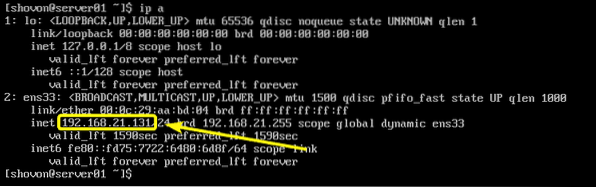
Jika Anda ingin menggunakan nama DNS, Anda harus dapat menemukannya di panel admin penyedia VPS Anda.
Format perintah scp adalah:
$scp [opsi (opsional)] tujuan sumberJika Anda ingin menyalin file dari komputer Anda ke server jauh, maka then tujuan akan dalam format nama pengguna@nama host/Alamat IP:remote_directory
Jika Anda ingin menyalin file dari server jauh ke komputer Anda, maka then sumber akan dalam format nama pengguna@nama host/Alamat IP:remote_path
Sini, nama pengguna adalah pengguna yang Anda masuki di server jarak jauh sebagai.
nama host atau Alamat IP adalah nama DNS atau alamat IP dari server jarak jauh Anda.
remote_path adalah direktori atau file di server jauh yang ingin Anda salin ke komputer Anda atau direktori di server jauh tempat Anda ingin menyalin file atau direktori dari komputer Anda.
Beberapa contoh akan memperjelas.
Katakanlah, Anda ingin menyalin peternak.iso file dari direktori kerja komputer Anda saat ini ke direktori HOME pengguna yang Anda masuki seperti di server jarak jauh Anda. Untuk melakukannya, jalankan scp sebagai berikut:
$scp rancheros.iso >[email protected]:~CATATAN: Di sini, ~ mewakili direktori HOME.

Jika Anda terhubung ke server jarak jauh untuk pertama kalinya, Anda akan melihat pesan berikut:. Sekarang, ketik Iya lalu tekan

Sekarang, ketikkan kata sandi pengguna yang Anda masuki sebagai dan tekan
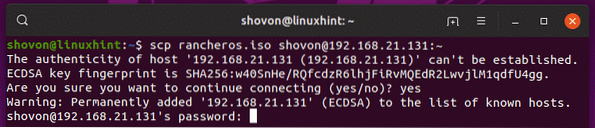
File disalin ke server jauh.
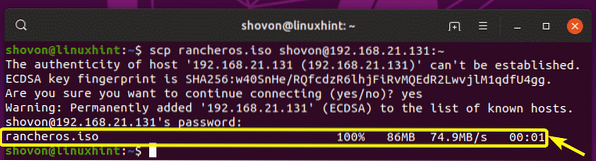
Seperti yang Anda lihat, file itu ada di sana.

Untuk menyalin direktori (misalkan configs/) dari komputer Anda ke server jauh, jalankan perintah berikut:
$ scp -r configs/ [email protected]:~
Sekarang, ketikkan kata sandi dan tekan
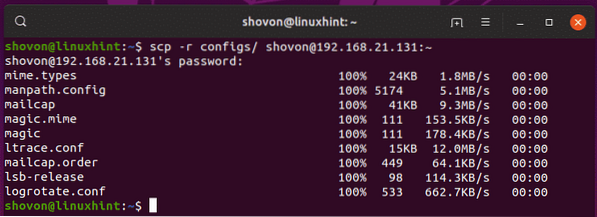
Dengan cara yang sama, Anda dapat menyalin file (katakanlah /etc/fstab) dari server jarak jauh Anda ke komputer Anda ~/Unduhan direktori sebagai berikut:
$scp [email protected]:/etc/fstab ~/Downloads
File disalin ke komputer Anda seperti yang Anda lihat.

Untuk menyalin direktori (misalkan ~/gambar) dari server jarak jauh Anda ke direktori HOME komputer Anda, jalankan scp sebagai berikut:
$scp -r [email protected]:~/gambar ~
Seperti yang Anda lihat, direktori termasuk isi direktori disalin ke direktori home komputer saya.
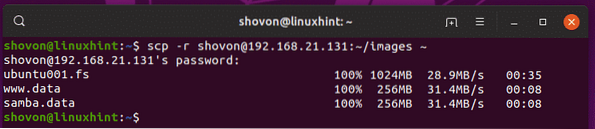
Jadi, begitulah cara Anda menggunakan SCP untuk menyalin file dari atau ke direktori jarak jauh Anda. Terima kasih telah membaca artikel ini.
 Phenquestions
Phenquestions


